Slik legger du til Gmail på oppgavelinjen på Windows (HURTIGGUIDE)

Slik legger du til Gmail på oppgavelinjen i Windows 10/11 ved hjelp av Chrome eller Microsoft Edge. Få en rask og enkel veiledning her.
Startet du dagen med å finne ut at søkefeltet mangler eller ikke fungerer som det skal? Søkefeltet på Windows 11 lar deg søke på PC-en din etter lokale varer og nettet etter andre relaterte elementer.
For meg bruker jeg utelukkende søk siden det er ekstremt raskt å finne og starte apper jeg trenger. Hvis det ikke fungerer, stopper produktiviteten min.
Hvis du opplever et problem med søkefeltet, her er noen rettelser for Windows 11-søkefeltet som ikke fungerer.
Sørg for at søkefeltet er aktivert
Merk: Søkefeltet på Windows 11 er ikke som det på Windows 10. Det vises som en søkeknapp ved siden av Start-knappen på Windows 11.
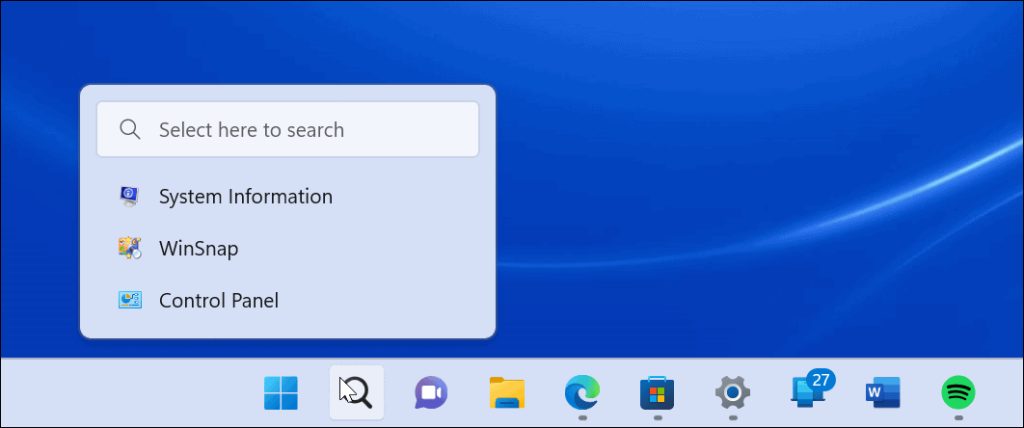
Søkefeltet på Windows 11 har et nytt utseende sammenlignet med det på Windows 10.
Søkefeltet kan slås på eller av i Windows 11-tilpasningsinnstillingene. Kanskje den ble slått av mens du tilpasset oppgavelinjen , eller den ble ved et uhell slått av av en annen grunn.
For å aktivere søk på oppgavelinjen, bruk følgende trinn:
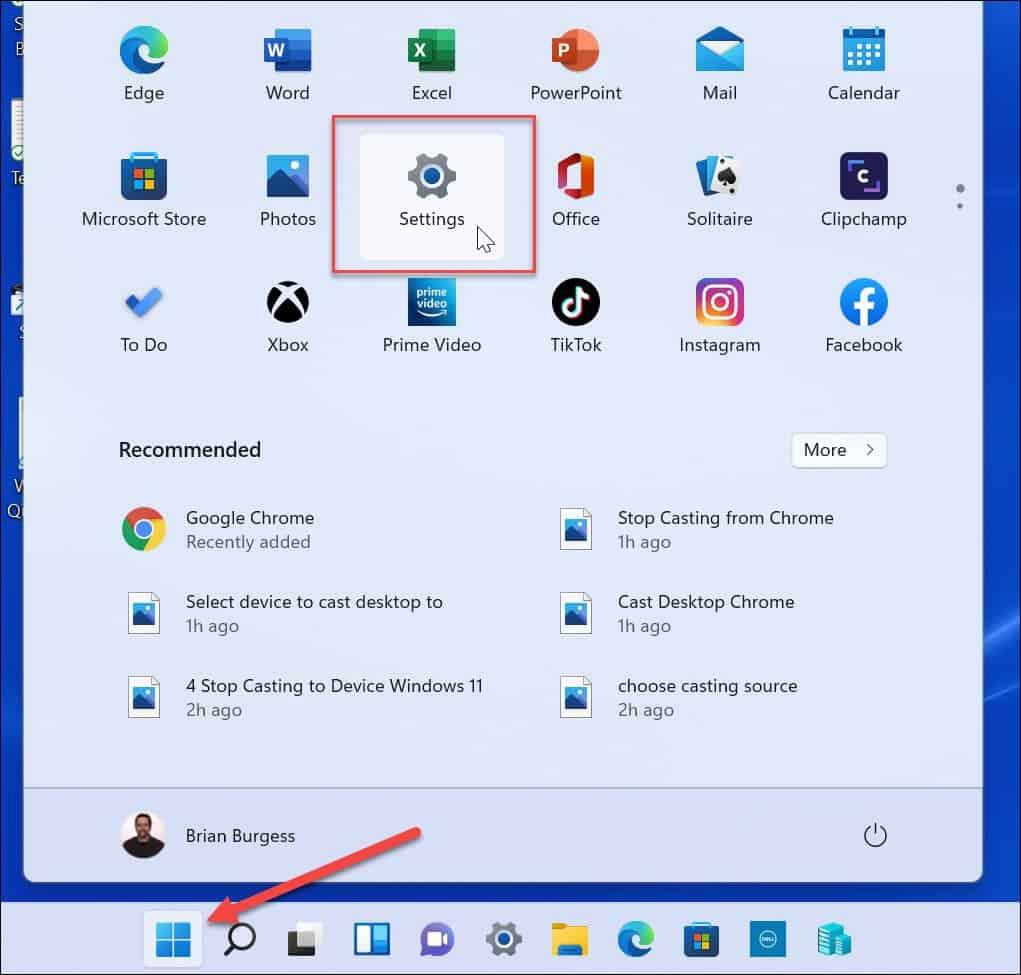
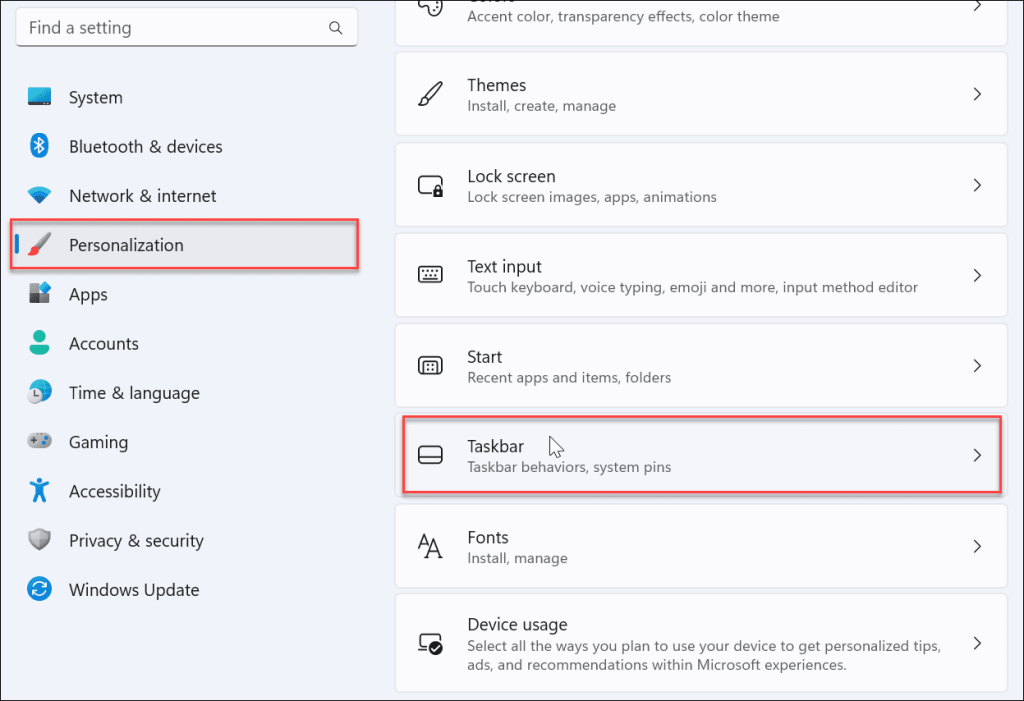
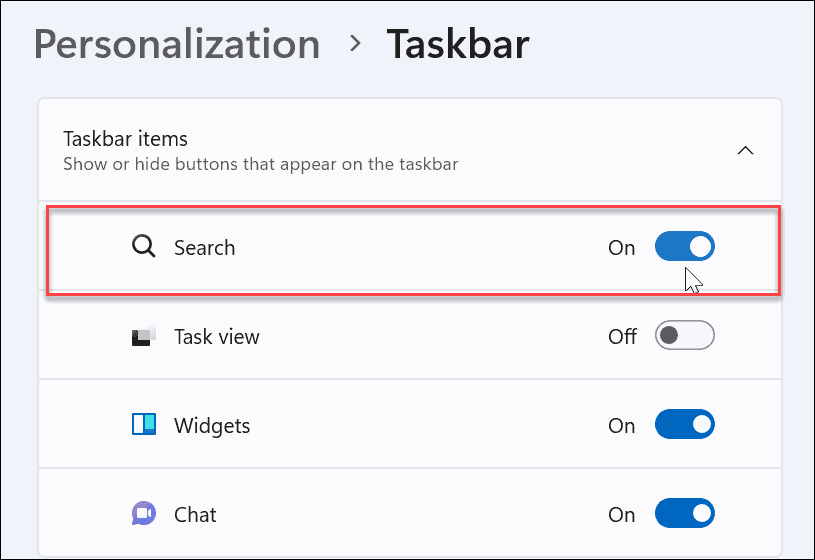
Etterpå skal du se søkeikonet ved siden av Start-knappen på oppgavelinjen. Hvis du ikke ser det eller det fortsatt ikke fungerer, fortsett med feilsøkingstrinnene nedenfor.
Start Windows på nytt
Å starte PC-en på nytt kan fikse mange problemer med Windows 11. En omstart vil fjerne apper og bakgrunnsprosesser som kan være i konflikt med søk.
Høyreklikk på Start-knappen og velg Slå av eller logg av > Start på nytt .
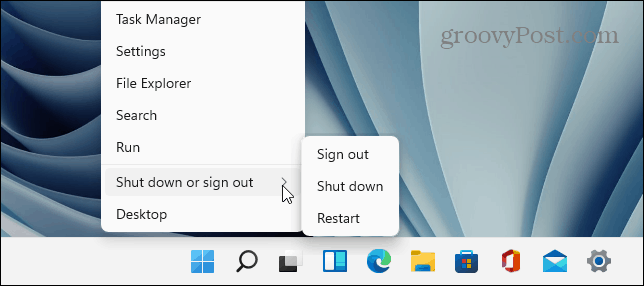
Etter omstart, logg på med Microsoft-kontoen din og se om søkefeltet nå fungerer.
Oppdater Windows 11
Windows 11 vil oppdatere seg selv i bakgrunnen når Microsoft sender ut oppdateringer. Oppdateringer inkluderer feilrettinger og sikkerhets- og systemoppdateringer. Imidlertid har du kanskje ikke fått en nylig oppdatering av en eller annen grunn, men du kan få den manuelt.
En nylig oppdatering kan inneholde en feilretting som gjør at Windows-søk ikke fungerer.
For å oppdatere Windows manuelt, bruk følgende trinn:
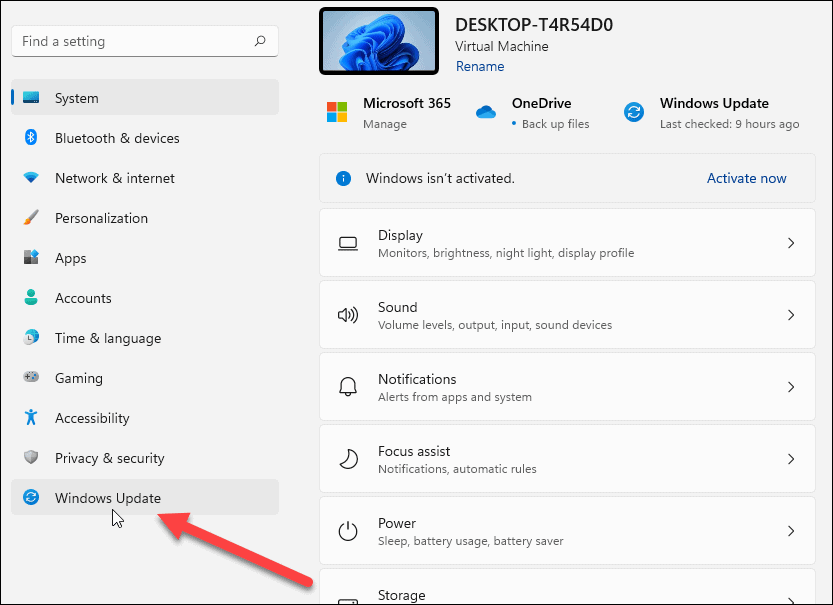
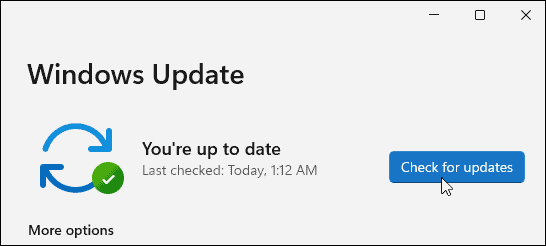
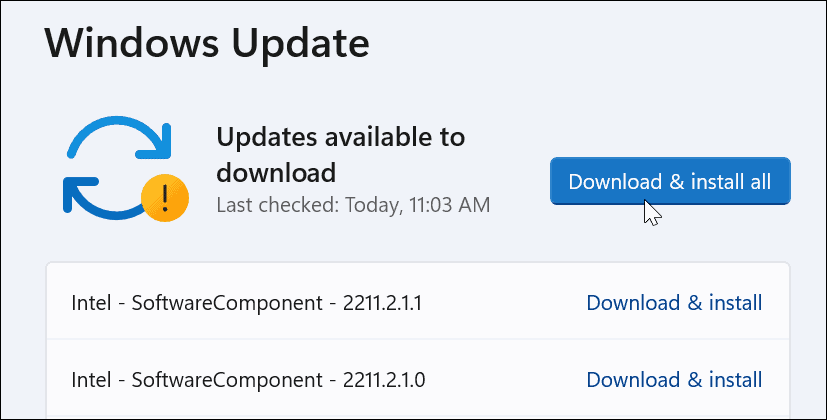
Etter at oppdateringsprosessen er fullført, se om søkefeltet fungerer. Hvis ikke, fortsett med følgende trinn.
Start Windows Search Bar Process på nytt
Søkefeltprosessen kan bli suspendert i bakgrunnen og føre til at den ikke fungerer. Heldigvis kan du lukke og starte prosessen på nytt.
For å starte Windows Search Bar-prosessen på nytt, gjør følgende:
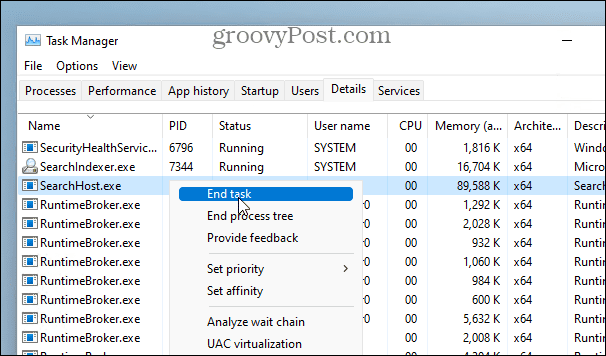
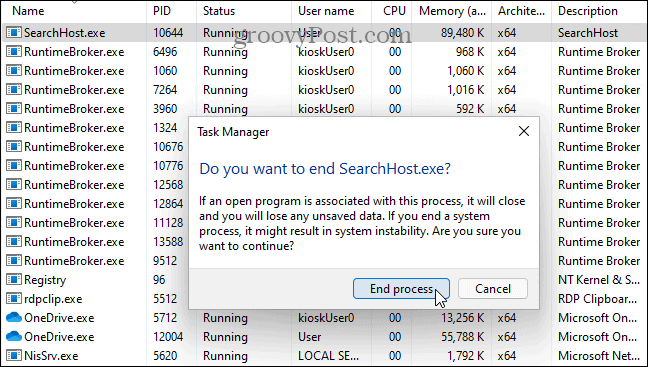
Etter at du har avsluttet oppgaven, klikker du på søkeikonet på oppgavelinjen, og den starter på nytt og skal begynne å fungere som den skal.
Start Windows Search Service på nytt
Hvis omstarten av søkefeltet ikke fungerte, kan du prøve en omstart av hele søketjenesten.
Bruk følgende trinn for å starte Windows Search Service på nytt:
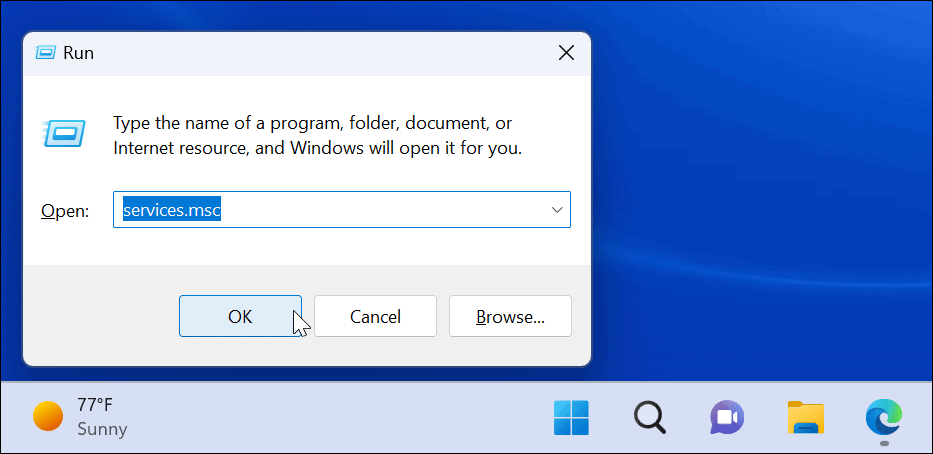
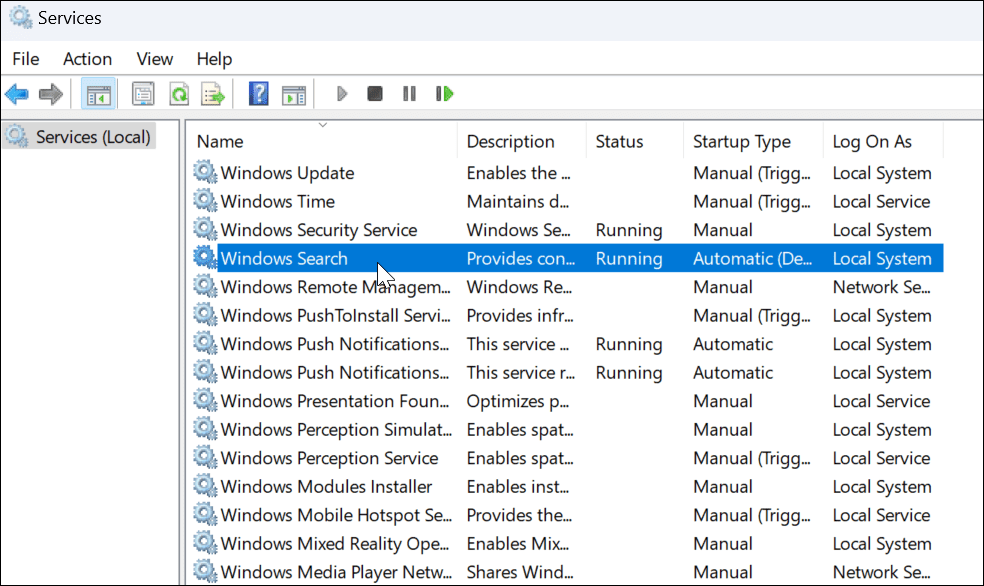
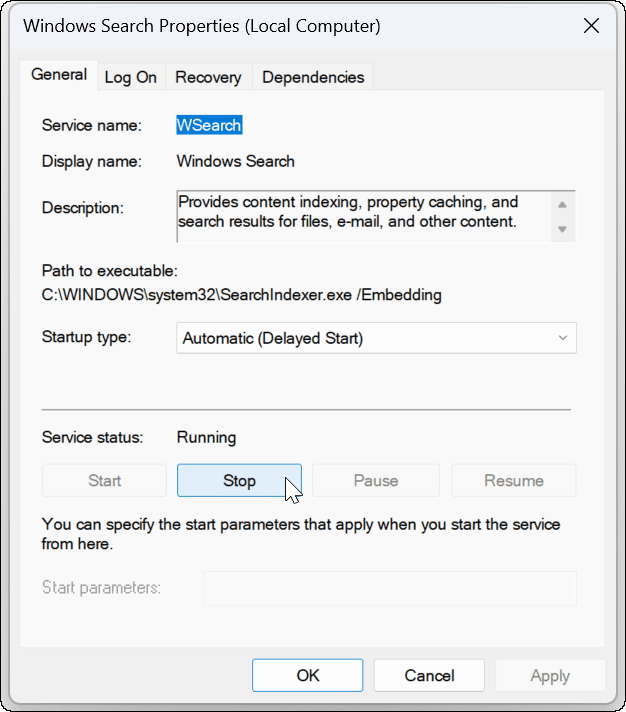
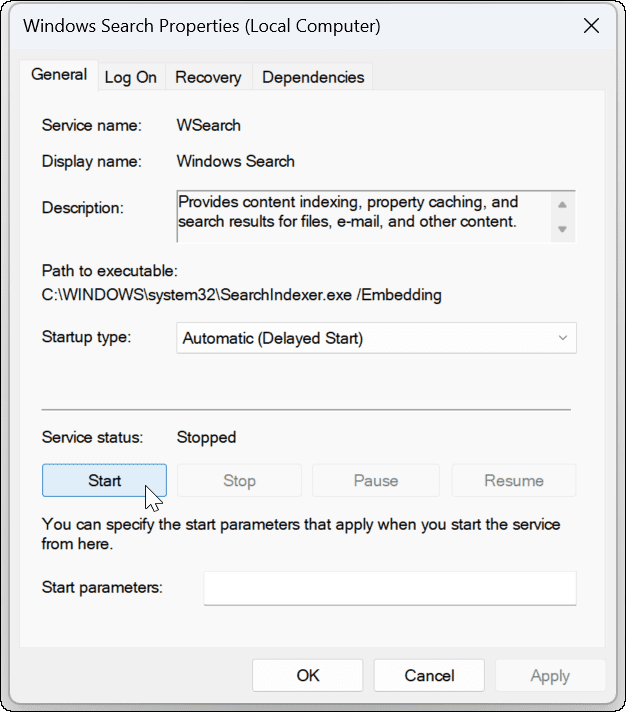
Bruk Windows Search Feilsøking
Hvis søkefeltet fortsatt ikke fungerer, prøv den innebygde søke- og indekseringsfeilsøkingen.
For å bruke feilsøkingsprogrammet, gjør følgende:
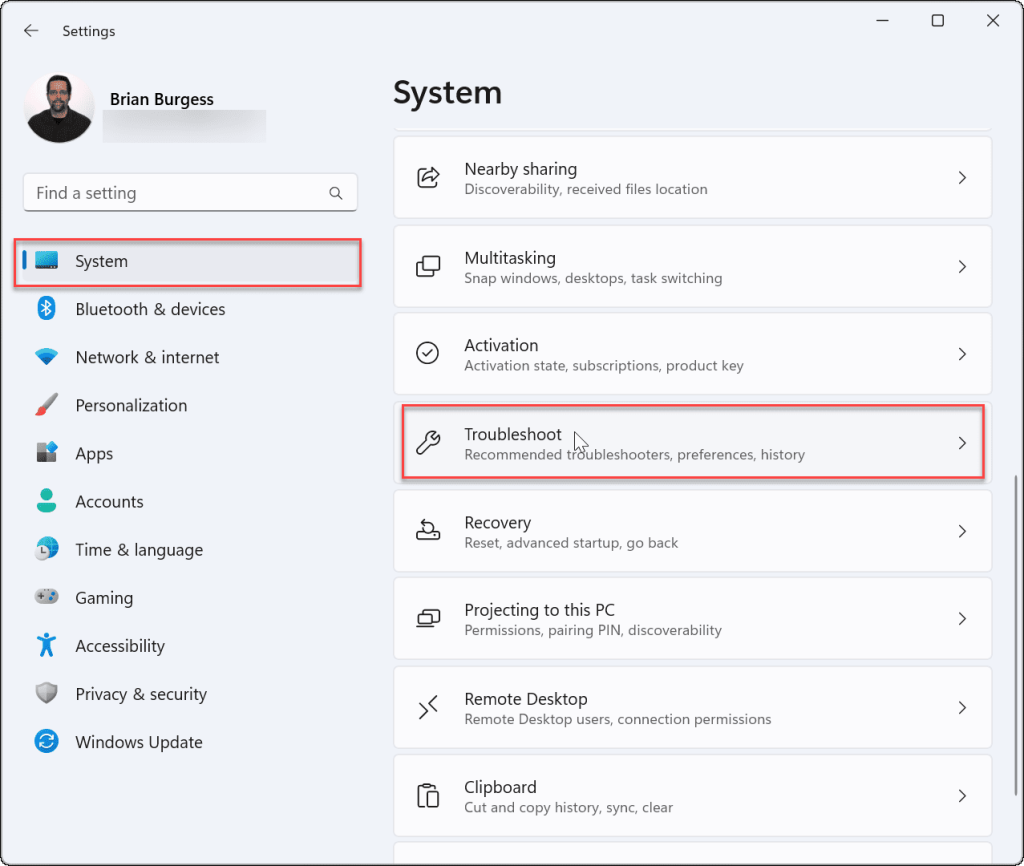
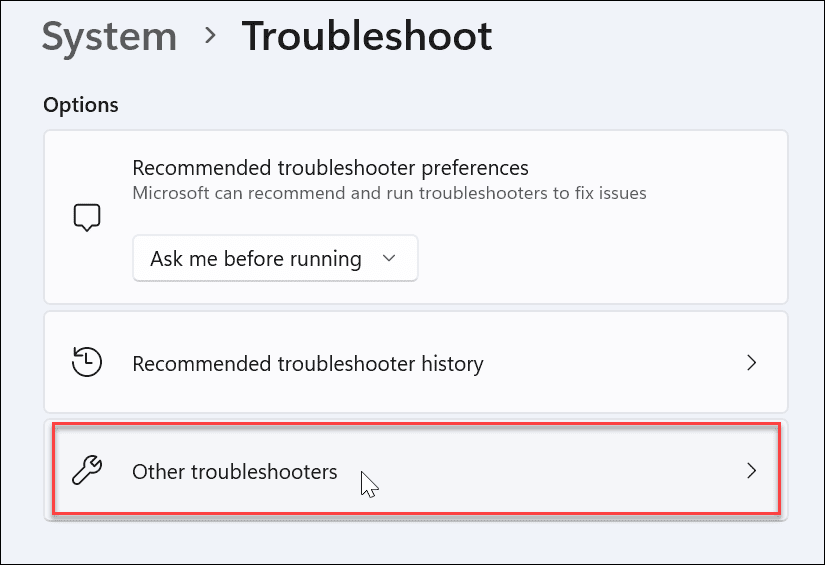
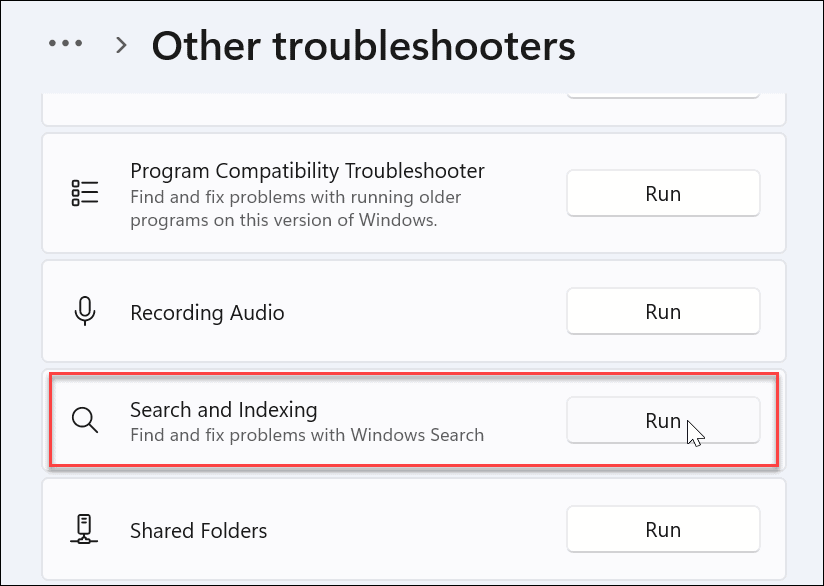
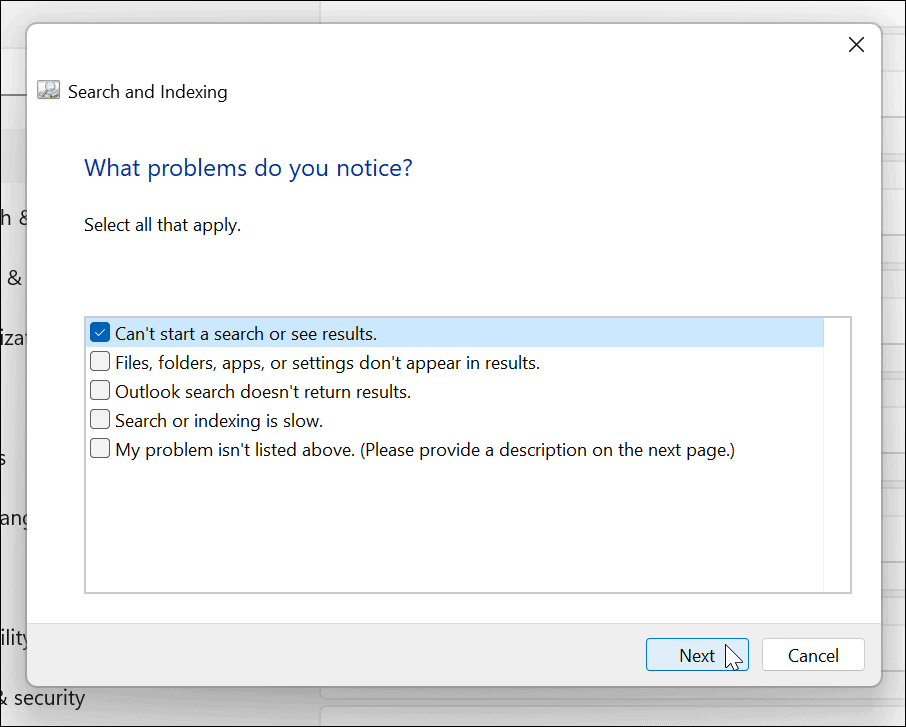
Reparer Windows Search Bar
Hvis Windows-søkefeltet mangler eller det ikke fungerer som det skal, bør trinnene ovenfor få det til å fungere igjen.
Noen brukere vil kanskje ikke sette pris på nettresultatene som Windows 11-søk gir. I så fall kan du deaktivere nettsøkeresultater . På den annen side vil du kanskje ikke at Windows skal søke etter bestemte filer og mapper. Heldigvis kan du skjule filer og mapper fra søk på Windows 11 .
Det er også viktig å nevne at søk generelt fungerer som forventet, men noen ganger må du kanskje administrere søkeindeksering på Windows 11 .
Slik legger du til Gmail på oppgavelinjen i Windows 10/11 ved hjelp av Chrome eller Microsoft Edge. Få en rask og enkel veiledning her.
Hvis App Store forsvant fra startskjermen på iPhone/iPad, ikke bekymre deg, det er en enkel løsning for å gjenopprette den.
Oppdag de beste ublokkerte spillnettstedene som ikke er blokkert av skoler for å forbedre underholdning og læring.
Mottar feilmelding om utskrift på Windows 10-systemet ditt, følg deretter rettelsene gitt i artikkelen og få skriveren din på rett spor...
Du kan enkelt besøke møtene dine igjen hvis du tar dem opp. Slik tar du opp og spiller av et Microsoft Teams-opptak for ditt neste møte.
Når du åpner en fil eller klikker på en kobling, vil Android-enheten velge en standardapp for å åpne den. Du kan tilbakestille standardappene dine på Android med denne veiledningen.
RETTET: Entitlement.diagnostics.office.com sertifikatfeil
Hvis du står overfor skriveren i feiltilstand på Windows 10 PC og ikke vet hvordan du skal håndtere det, følg disse løsningene for å fikse det.
Hvis du lurer på hvordan du sikkerhetskopierer Chromebooken din, har vi dekket deg. Finn ut mer om hva som sikkerhetskopieres automatisk og hva som ikke er her
Vil du fikse Xbox-appen vil ikke åpne i Windows 10, følg deretter rettelsene som Aktiver Xbox-appen fra tjenester, tilbakestill Xbox-appen, Tilbakestill Xbox-apppakken og andre..


![[100% løst] Hvordan fikser du Feilutskrift-melding på Windows 10? [100% løst] Hvordan fikser du Feilutskrift-melding på Windows 10?](https://img2.luckytemplates.com/resources1/images2/image-9322-0408150406327.png)



![FIKSET: Skriver i feiltilstand [HP, Canon, Epson, Zebra og Brother] FIKSET: Skriver i feiltilstand [HP, Canon, Epson, Zebra og Brother]](https://img2.luckytemplates.com/resources1/images2/image-1874-0408150757336.png)

![Slik fikser du Xbox-appen som ikke åpnes i Windows 10 [HURTIGVEILEDNING] Slik fikser du Xbox-appen som ikke åpnes i Windows 10 [HURTIGVEILEDNING]](https://img2.luckytemplates.com/resources1/images2/image-7896-0408150400865.png)